2020年06月01日更新
LINEの通知音/着信音が鳴らない原因・対処法まとめ【iPhone/Android】
LINEの通知音/着信音が鳴らない、そんな経験ありませんか?大事なメッセージなどに気がつけないと困りますよね?では、なぜLINEの通知音/着信音が鳴らなくなるのでしょうか?そこで今回は『LINEの通知音/着信音が鳴らない時の対処法』を解説します。
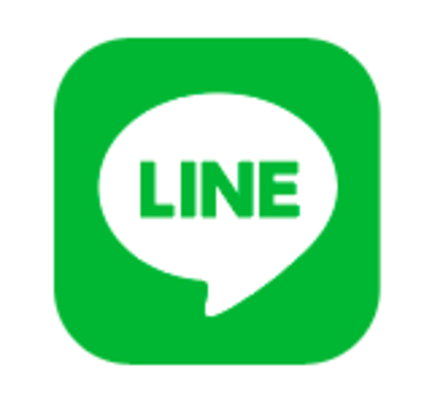
目次
LINEの通知音がならない時の原因と対処法〜アプリ〜
皆さんはLINEを使っていますか?LINEは有名なメッセージアプリで、友人や仲間、家族との連絡など、幅広い用途で使われています。そんなLINEには、多くの機能が備わっています。
例えば、LINEスタンプを使えば、文章を打たずに感情や状態を伝えることができますし、LINEトーク画面が華やかになります。LINE電話を使えば、普通の電話と変わりなく他のLINEユーザーとの会話ができます。そして、このLINE電話は個人同士だけではなく複数人でも会話ができます。
この他にもLINEPayやLINEニュースなど、様々な機能が多く搭載されており、ユーザーにとってとても便利で使いやすいアプリとなっています。
そんなLINEには独特の通知音・着信音がありますよね?あの通知音・着信音を聞くと、誰かからLINEのメッセージが来たことがわかりとても便利です。しかし、そんなLINEの通知音・着信音が鳴らない時があるのです。
ではLINEアプリで通知音・着信音が鳴らない理由や対処法はあるのでしょうか?LINEの通知音・着信音が鳴らないと不便ですからね。これらの対処法はいくつかあります。アプリや端末、マナーモード・おやすみモード・ボリューム・メモリ…意外と多くの理由でLINEの通知音・着信音が鳴らない場合があります。
なので今回は、『LINEの通知音/着信音が鳴らない原因・対処法』を解説していきます。原因は多いですが、そこまで難しい対処法ではないので、一緒にLINEの通知音/着信音が鳴らない原因・対処法を探していきましょう!
LINEアプリの設定を開く
まず、LINEアプリで通知音・着信音が鳴らない時の通知設定や対処法として、考えられるのが、LINEアプリ自体の設定です。LINEアプリにはLINEの通知音/着信音の通知設定が管理できる機能があります。
もしかしたら、そのLINEの通知音/着信音の通知設定が管理できる機能で、LINEの通知音/着信音の通知設定がオフになっている可能性があります。この場合、LINEで直接通知設定をして、LINEの通知音/着信音を鳴らない原因を探す必要があります。
とはいえ、そこまで難しい対処法ではないので、一度LINEの通知設定を確認してみましょう。
通知設定を開き通知がオフになっている場合はオンにする
まずはLINEの通知設定を確認して見ましょう。LINEの通知設定がオンになっていないと、LINEの通知音/着信音が鳴らないという状況になってしまいます。
この設定は、いつでもLINEの通知設定欄から変えることができるので、もしかしたら前に通知設定を変えてしまっていたという可能性もあります。これはLINEアプリの設定から行えますので、一度確認して見ましょう。
1. LINEの設定を開く
2. 設定欄から『通知』を選択
3. 通知にチェックを入れる
以上です。これでLINEアプリでの通知設定が終わりました。この設定をしておけば、LINEアプリの設定ではLINEの通知音/着信音が鳴らない状態から鳴るようになりました。
このあと、LINEの通知音/着信音が鳴らない状態から鳴るようになっているかを確認して見ましょう。
 LINEの友達追加は通知で相手にバレる?通知が来たのにいないのはなぜ?
LINEの友達追加は通知で相手にバレる?通知が来たのにいないのはなぜ? LINEの名前は本名かニックネームどっちで登録すべき?本名は危険?
LINEの名前は本名かニックネームどっちで登録すべき?本名は危険?LINEの通知音が鳴らない時の原因と対処法〜トーク〜
次にLINEの通知音/着信音が鳴らない原因に考えられるのはLINEトークでの設定です。LINEでは、LINE本体の設定は別に、LINEトークごとにLINEの通知音/着信音が鳴らないように設定することもできます。
もしこの設定が適応されていた場合、そのトークのLINEの通知音/着信音は鳴らないようになっています。なので、もし『このトークのLINEの通知音/着信音だけが鳴らない』といった場合には、そのトークのLINEの通知音/着信音を鳴らない設定にしている可能性が非常に高いです。
なので、次はトークでのLINEの通知音/着信音が鳴らないようになっている原因と対処法を解説します。
個人チャット、グループチャットの通知がオフになっている
では個人チャット、グループチャットのLINEの通知音/着信音設定を確認して見ましょう。
先ほども言った通り、トークごとにLINEの通知音/着信音の設定ができるので、1つのトークだけ、または一部のトークだけのLINEの通知音/着信音が鳴らない場合には、この方法で解決する可能性が高いです。
この方法でLINEの通知音/着信音を設定する方法も簡単なので、一度確認をして見ましょう。
トーク画面を開き下向き矢印をタップ
まずはLINEトークを開いた画面にある右上の下向き矢印を選択しましょう。
通知がオフになっている場合はオンにする
すると上の画像のようなランが出てくるので、そこから通知を確認して見ましょう。もし画像のように『通知オン』と表示されていた場合、そこを選択して表示が『通知オフ』になるようにしましょう。
これで、個人チャット、グループチャットのLINEの通知音/着信音が鳴らない原因を解決できると思います。
ここで注意していただきたいのが、表示が『通知オン』になっている場合はLINEの通知音/着信音が鳴らない設定になっています。逆に表示が『通知オフ』になっている場合はLINEの通知音/着信音が鳴る設定になっています。少しわかりにくいですよね?
ですがこれで、一部のLINEトークのLINEの通知音/着信音が鳴らない原因は解決できるかと思います。この後、LINEの通知音/着信音が鳴らない状態から鳴るようになっているかを確認してみましょう。
 LINEのIDが悪用される?悪用されないための3つの対処方法を解説!
LINEのIDが悪用される?悪用されないための3つの対処方法を解説!LINEの通知音が鳴らない時の原因と対処法〜マナーモード〜
もし上記の方法でもLINEの通知音/着信音が鳴らない場合、原因はLINEではなくiPhone・Androidなどの端末にある可能性が高いです。iPhone・Androidの端末自体で通知音/着信音のボリュームを小さくしたり、マナーモードやおやすみモードを使うことができます。
しかし、iPhone・Androidの端末自体で通知音/着信音のボリュームを小さくしたり、マナーモードやおやすみモードを使うと、当然LINEの通知音/着信音は聞こえなくなります。なので、もしかしたらLINEの通知音/着信音が鳴らない原因はiPhone・Android端末にあるかもしれません。
なので、ここからは、iPhone・Android端末から、LINEの通知音/着信音が鳴らない原因を探していきましょう。
スマホがマナーモードになっている場合
まず、LINEの通知音/着信音が鳴らない原因として、iPhone・Android端末の音のボリュームがなくなるマナーモードに設定されていないか確認しましょう。iPhone・Android端末のマナーモードはサイレントモードとも言われるので、音のボリュームはなくなり、何も聞こえません。
これはLINEの通知音/着信音にも反映されるので、こちらもなんの音のボリュームもなく聞こえない事態になります。
なのでこの場合、LINE側の通知音/着信音の設定ではなく、iPhone・Android端末側でマナーモードを解除し、LINEの通知音/着信音のボリュームを戻す必要があります。
マナーモードの解除
では、LINEの通知音/着信音の音のボリュームがなくなってしまうマナーモードを解除するにはiPhone・Android端末側ではどんな設定をすればいいのでしょうか?
マナーモードを開所する方法はiPhone・Android端末ごとにやり方が少し違ってくるので、解説していきます。LINEの通知音/着信音の音のボリュームがなく聞こえない場合、マナーモードが原因だったという可能性も十分考えられますからね。
マナーモードを解除すると、LINEの通知音/着信音以外の音のボリュームも戻って音が周囲に聞こえてしまうので、もし公共の静かにしないといけない場所の場合はサイレントモードを解除することはお勧めできませんのでご注意ください。
iPhoneの場合
まず、iPhoneでのLINEの通知音/着信音が鳴らない原因と考えられるマナーモードを解除する方法です。iPhoneにはサイレントモードにするスイッチがあります。端末左横にある切り替えスイッチです。このスイッチの帯が赤色になっていれば、サイレントモードに設定されていることになります。
電車での移動中や仕事中にサイレントモード(マナーモード)にしたまま戻すのを忘れていた、というのもよくある話です。なので、一度マナーモードになっていないかどうか確認して見てください。
もしマナーモードになっていた場合、音量の表記に斜線が引かれたイラストになり、「サイレント」の文字も確認できます。
マナーモードを解除すると、音量の表記の斜線が消え、下にボリュームを表示した画面が出てきます。
これが、iPhoneでのマナーモードの解除方法です。意外と簡単だったのではないでしょうか?もし、端末左横にある切り替えスイッチがない場合は音量を下げていくと最後にマナーモードになります。この状態は端末左横にある切り替えスイッチのマナーモードと同じなのでご安心ください。
端末左横にある切り替えスイッチがない場合のマナーモードの解除方法は、音量ボタンでボリュームを上げていくだけです。これでマナーモードを解除できます。
マナーモードは周りに迷惑をかけないように作られた機能なので、もし電車内や病院などの静かにしているのがマナーな場所では、マナーモードを解除しないでください。他の方々の迷惑になります。もしマナーモードの解除をするなら、家や周りに迷惑がかからない場所で解除しましょう。
XperiaなどAndroidの場合
XperiaなどAndroidの場合、LINEの通知音/着信音が鳴らない原因のマナーモードを解除する方法が二種類あります。今回はどちらも紹介していきます。今回はAndroidでの解説になりますが、Xperiaでも方法はあまり変わらないと思うので、参考にして見てください。
まず1つ目のLINEの通知音/着信音が鳴らない原因のマナーモードを解除する方法は、クイック設定パネルからの設定方法です。クイック設定パネルは画面上部から下へスライドさせると出てくる画面のことです。懐中電灯やWi-Fiにつなぐなど、設定アプリを開かなくても色々な設定が行える画面です。
この画面に、サウンド設定の場所もあるので、ここで設定してみましょう。
まず、LINEの通知音/着信音が鳴らない場合、上の画面のようにサイレント状態になっているかと思います。もし、サウンドマークの下に『サイレント』と出ていた場合はLINEの通知音/着信音など、全ての通知音や音声がならないようになっています。
この状態を解除するには、この『サイレント』と表示されている場所を選択します。
すると先ほどまで『サイレント』だったマークが、今度は『サウンド』と表示され、LINEの通知音/着信音や音声がなるようになりました。これが1つ目のLINEの通知音/着信音が鳴らない原因のマナーモードの解除方法です。
意外と簡単ではないでしょうか?もし再度サイレントにしたい場合は今選択した場所を二回タップしましょう。一回タップすると『バイブ』という設定に切り替わります。この状態はLINEの通知音/着信音などは出ませんが、代わりにバイブでLINEの通知などを知らせてくれます。
音量ボタンで調節もできる
2つ目の方法は音量ボタンでの設定です。XperiaやAndroidはiPhoneと同じように音量ボタンでもマナーモードへの設定ができます。
まず、音量ボタンを押すと上の画像のように音量が表示されます。この表示は音量の上下で移動します。そして、最後まで音量を下げると下のような画像の状態になります。
この状態は先ほど説明したバイブ状態になります。この状態ではまだマナーモードにはなっていないので、『ミュート』の横にある選択欄をスワイプして設定をオンにします。
すると上の画像のようにミュートがオンになり、これでサイレントになります。もしサイレントを解除したい場合は逆に音量を上げていけば、ミュートもバイブも解除されます。
おやすみモード
iPhoneにはおやすみモードがあります。おやすみモードとは、就寝時などに通知・着信音が鳴らないようにすることができる設定です。このおやすみモードがオンになっている場合、LINEの通知音/着信音が鳴らない事態になります。
上の画像のように、月のマークが白くなっていたらおやすみモードが設定されているという証拠です。もしおやすみモードを解除したいのなら、この月のマークをもう一度押してください。すると白色がなくなりおやすみモードが解除されます。
これで夜間にもLINEの通知音/着信音が鳴りますが、おやすみモードを解除すると、寝ている間にもなる場合があるので、おやすみモードを解除する際には注意してください。
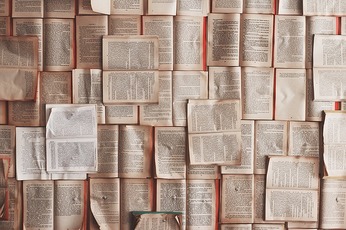 LINEノートの転送はできない?ノートを転送する方法はないの?
LINEノートの転送はできない?ノートを転送する方法はないの?LINEの通知音が鳴らない時の原因と対処法〜端末の設定〜
もし上記のどれを試してもまだLINEの通知音/着信音が鳴らない場合は、端末側で通知がならないように設定してあるのかもしれません。端末本体の通知音の設定はしましたが、端末からLINEの通知音/着信音の設定はしていません。
端末側からでも、LINEの通知音/着信音が鳴らないようにできるのです。それを解除しないと、LINEの通知音/着信音は鳴らないママになってしまいます。
端末の設定で通知がオフになっている
では、ここからはiPhone・Androidなどの端末でLINEの通知音/着信音が鳴らない設定になっていないかを確認していきましょう。確認方法も簡単なので、一度試してみましょう。
iPhoneの場合の通知設定
まずはiPhoneでの設定方法です。まずはアプリ一覧から『LINE』を開き、『通知』を開きます。すると下のような画面が出てくるので、『通知を許可』がオンになっているかを確認してください。もしオフになっていた場合、オンにすれば、LINEの通知が出るようになるかと思います。
この画面では通知に関して細かく設定できるので、じっくり自分好みに設定していくのもいいでしょう。
XperiaなどAndroidの場合の通知設定
次にXperiaやAndroidでの設定方法です。まずはアプリ一覧から『LINE』を開き、『通知』を開きます。すると下のような画面が出てくるので、『通知を許可』がオンになっているかを確認してください。もしオフになっていた場合、オンにすれば、LINEの通知が出るようになるかと思います。
この画面では通知に関して細かく設定できるので、じっくり自分好みに設定していくのもいいでしょう。
メモリ不足が原因の可能性も
もし上記のどれを試してもLINEの通知音/着信音が鳴らない場合、メモリ不足の可能性があります。メモリは通知などの際にも使われるので、メモリ不足が原因でLINEの通知音/着信音が鳴らない可能性もあります。一度メモリの容量を確認してみましょう。
もしメモリ不足なら、使わないアプリや画像を消してメモリを解放しましょう。
メモリ不足は端末の動きにも深く関わるので、メモリの管理は日々行なっておきましょう。メモリを解放しても、まだLINEの通知音/着信音が鳴らない場合、再起動して、今使っているメモリをリセットするのもいいかもしれません。
再起動する際には充電の残量には気をつけましょうね。
最後に
今回は『LINEの通知音/着信音が鳴らない時の対処法』を解説していきました。この記事が少しでも皆さんのお役に立てたのなら幸いです。





























